4 способа узнать характеристики своего компьютера или ноутбука
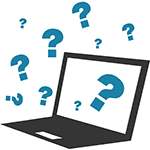 Посмотреть характеристики персонального компьютера или ноутбука может потребоваться в самых различных ситуациях: когда нужно узнать, какая стоит видеокарта, увеличить оперативную память или требуется установить драйвера.
Посмотреть характеристики персонального компьютера или ноутбука может потребоваться в самых различных ситуациях: когда нужно узнать, какая стоит видеокарта, увеличить оперативную память или требуется установить драйвера.
Способов подробно просмотреть информацию о комплектующих существует множество, в том числе это можно сделать и без использования сторонних программ. Однако в этой статье будут рассмотрены именно бесплатные программы, которые позволяют узнать характеристики компьютера и предоставляют эту информацию в удобном и понятном виде. См. также: Как узнать сокет материнской платы или процессора.
Информация о характеристиках компьютера в бесплатной программе Speccy
Разработчик Piriform известен своими удобными и эффективными бесплатными утилитами: Recuva — для восстановления данных, CCleaner — для очистки реестра и кэша, и, наконец, Speccy предназначена для просмотра информации о характеристиках ПК.
Скачать бесплатно программу вы можете с официального сайта https://www.ccleaner.com/speccy (версия для домашнего использования — бесплатная, для других целей программу нужно приобретать). Программа доступна на русском языке.
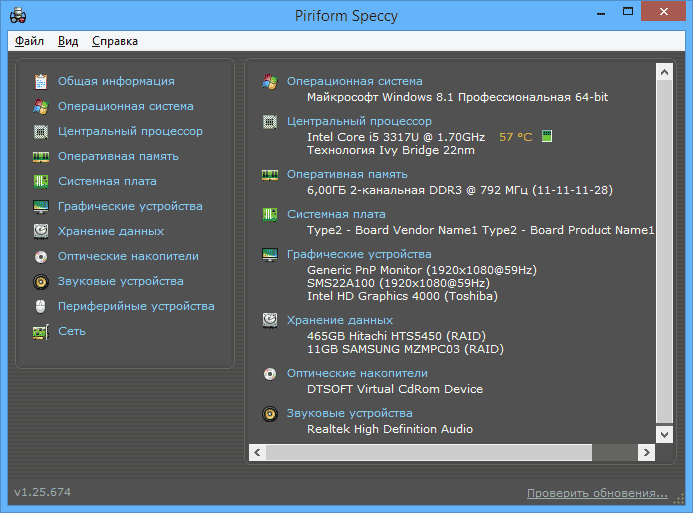
После установки и запуска программы, в главном окне Speccy вы увидите основные характеристики компьютера или ноутбука:
- Версия установленной операционной системы
- Модель процессора, его частота, тип и температура
- Информация об оперативной памяти — объем, режим работ, частота, тайминги
- Какая материнская плата стоит на компьютере
- Информация о мониторе (разрешение и частота), какая видеокарта установлена
- Характеристики жесткого диска и других накопителей
- Модель звуковой карты.
При выборе пунктов меню слева вы можете посмотреть детальные характеристики комплектующих — видеокарты, процессора и других: поддерживаемые технологии, текущее состояние и другое, в зависимости от того, что именно вас интересует. Здесь же можно посмотреть список периферии, информацию о сети (включая параметры Wi-Fi, можно узнать внешний IP адрес, список активных соединений системы).
При необходимости, в меню «Файл» программы вы можете распечатать характеристики компьютера или сохранить их в файл.
Подробная информация о характеристиках ПК в программе HWMonitor (ранее PC Wizard)
Текущая версия HWMonitor (раньше — PC Wizard 2013) — программы для просмотра подробной информации обо всех комплектующих компьютера, пожалуй, позволяет узнать больше о характеристиках, чем любое другое ПО для этих целей (разве что платная AIDA64 может тут соревноваться). При этом, насколько я могу судить, информация более точная, чем в Speccy.

С использованием этой программы вам доступна следующая информация:
- Какой процессор установлен на компьютере
- Модель видеокарты, поддерживаемые технологии графики
- Информация о звуковой карте, устройствах и кодеках
- Подробную информацию об установленных жестких дисках
- Информацию об аккумуляторе ноутбука: емкость, состав, заряд, напряжение
- Подробная информация о BIOS и материнской плате компьютера
Перечисленные выше характеристики — далеко не полный список: в программе можно подробно ознакомиться почти со всеми системными параметрами.
Кроме этого, в программе имеются возможности для теста системы — можно проверить оперативную память, жесткий диск и выполнить диагностику других аппаратных компонентов.
Скачать программу HWMonitor на русском языке можно на сайте разработчика http://www.cpuid.com/softwares/hwmonitor.html
Просмотр основных характеристик компьютера в CPU-Z
Еще одна популярная программа, показывающая характеристики компьютера от разработчика предыдущего ПО — CPU-Z. В ней вы можете подробно узнать о параметрах процессора, включая информацию о кэше, какой сокет используется, количество ядер, множитель и частоту, посмотреть, сколько слотов и какой памятью RAM занято, узнать модель материнской платы и используемый чипсет, а также посмотреть базовую информацию об используемом видеоадаптере.
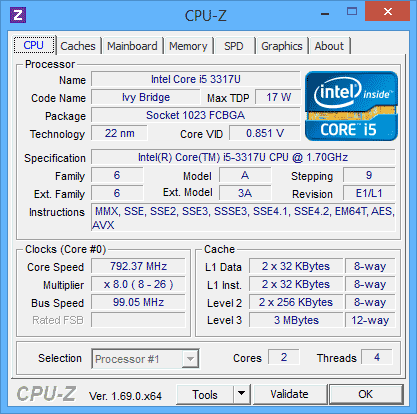
Скачать бесплатно программу CPU-Z можно с официального сайта http://www.cpuid.com/softwares/cpu-z.html (обратите внимание, ссылка на загрузку на сайте находится в правой колонке, не нажимайте другие, имеется portable версия программы, не требующая установки). Вы можете экспортировать полученную с помощью программы информацию о характеристиках комплектующих в текстовый или html файл и затем распечатать его.
AIDA64 Extreme
Программа AIDA64 не является бесплатной, однако для разового просмотра характеристик компьютера хватит и пробной бесплатной версии на 30 дней, которую можно взять с официального сайта www.aida64.com. На сайте имеется также portable версия программы.
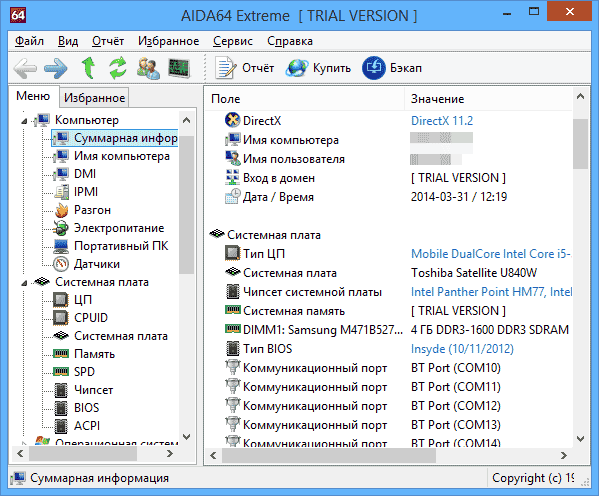
Программа поддерживает русский язык и позволяет просмотреть практически все характеристики вашего компьютера, а это, в добавок к тем, что были перечислены выше для другого ПО:
- Точные сведения о температуре процессора и видеокарты, скорости вращения вентиляторов и другая информация с датчиков.
- Степень изношенности аккумулятора, производитель батареи ноутбука, количество циклов перезарядки
- Информация об обновлении драйверов
- И многое другое
Кроме этого, также, как и в PC Wizard, с помощью программы AIDA64 вы можете протестировать память RAM и CPU. Имеется также возможность просмотреть информацию о настройках Windows, драйверах, сетевых настройках. При необходимости, отчет о системных характеристиках компьютера можно вывести на печать или сохранить в файл.
Лев
Спасибо за информационный сайт!
Ответить
Евгений
Здравствуйте Дмитрий! Такой вопрос: ноутбук Lenovo G 580. Speccy показывает: системная плата-Lenovo, модель INVALID (u3e1). Это (invalid) просто название похоже на русское инвалид, или это диагноз? (не силен в английском) Спасибо.
Ответить
Dmitry
Просто программа Speccy не может правильно считать данные о вашей материнской плате, а так с ней все в порядке. Само слово означает недействительный или неверный.
Ответить
katerina
добрый вечер! Не заряжается встроенная батарея в Acer, что делать? спасибо!
Ответить
Dmitry
Здравствуйте! После чего, каких действий с вашей стороны, это произошло? Если никаких действий не было (переустановки системы, изменения параметров каких-либо) и батарея съемная, изучите ее контакты визуально, в порядке ли они. Сама батарея целая? При подключении зарядки нагревается?
Ответить
миша
Здравствуйте Dmitry. Очень понравился Ваш сайт. Всё чётко ,понятно изложено и главное — эффективно . Нажал сочетание Win+R ввёл msinfo32 затем Ок. Появилось достаточно много информации о системе. На первой странице обратил внимание на некоторые из пунктов
1 Установленная оперативная память (RAM) 2,00 ГБ
2 Полный объем физической памяти 2,00 ГБ
3 Доступно физической памяти 944 МБ
4 Всего виртуальной памяти 3,48 ГБ
5 Доступно виртуальной памяти 1,52 ГБ
6 Размер файла подкачки 1,48 Гб (я устанавливал 1512 МБ)
Не могли бы Вы пояснить простыми словами или примерами пункты 2, 3, 4, 5 ? Что это значит (а может у Вас статья ещё какая нибудь есть по этому вопросу, или ссылка)
В рунете информации много — но она какая то бестолковая (противоречивая) и непонятная для «не совсем продвинутых» пользователей.
Спасибо
Ответить
Dmitry
Здравствуйте. Попробую : )
2. Почти то же, что и размер RAM — т.е. та память, которая установлена в виде «планок» оперативной памяти и доступна в системе. Но может отличаться от п.1, если к примеру, стоит 32-разрядная Windows, то установленной может быть, к примеру 8 Гб, а Полный объем физ. памяти — 4 Гб (потому что больше не может использовать система)
3. свободно из п.2
4. RAM + файл подкачки (т.е. общий объем физической и «памяти» в файле подкачки, она в сумме называется «виртуальной». Тут чаще всего возникает и отмеченная вами путаница, потому как часто под виртуальной памятью понимают именно файл подкачки, без RAM. Причем это не совсем ошибка даже, можно встретить не только в статьях, но и в программах для отображения объемов памяти именно такую интерпретацию).
5. свободно из п. 4
Ответить
миша
Вот! Просто и понятно. Спасибо!
Ответить
Алексей
Здравствуйте Дмитрий. Что-то я не нашел программы PC Wizard 2013 на официальном сайте. .Только программа HWMonitor. и все.
Ответить
Dmitry
Алексей, это та же самая программа, просто под новым названием теперь. Спасибо, что обратили внимание. Нужно бы всю статью целиком переписать.
Ответить
Андрей
Здравствуйте! Подскажите — как узнать характеристики П.К. Если накрылась видеокарта?
Ответить
Dmitry
Если я правильно понял, то у вас нет изображения, но компьютер грузится?
Тогда можно:
1. Если есть интегрированная видеокарта (выход на материнке) — подключить монитор к ней.
2. Визуально посмотреть компоненты установленные.
Ответить
Александр
Добрый день, Дмитрий! Подскажите пожалуйста проверял частоту процессора intel T9600 в аида 64 и speccy программы показывают
Тип ЦП Mobile DualCore Intel Core 2 Duo T9600, 2933 MHz (11 x 267) хотя базовая тактовая частота на сайте интел 2,8. Я ничего не разгонял, биос сбрасывал до заводских настроек, ставил и вин 7 и вин 10 ничего не меняется.
Ответить
Dmitry
Быть может какой-то заводской разгон от производителя? Точнее сказать не могу без точной модели ноутбука (это же ноутбук, верно?)
Ответить
Александр
ноутбук Thinkpad Lenovo W500 Периодически показывает в аида 64 Частота ЦП 2926.0 MHz (исходное: MHz, pазгон: 4%) В программе Speccy также постоянно меняется множитель должно быть 10,5 а стоит 11.
Ответить
Евлампий
Piriform Speccy не показывает на сколько МБ видеокарта!
Ответить
Lance
Бесплатные версии не показывают всё, что надо.
Ответить